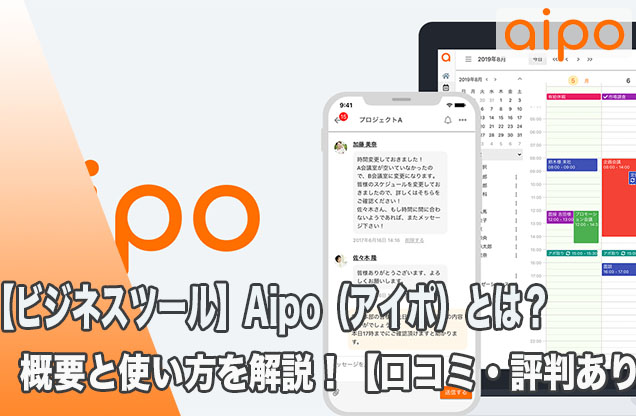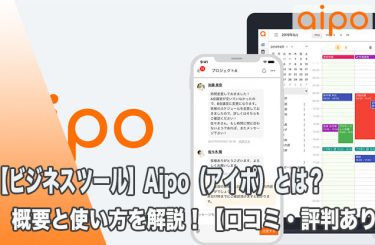業務効率を上げるのに、大変役に立つ「グループウェア」。
導入しているけれど、機能が多くて使いこなせない、うまく活用できていないということはよくあります。
自分が本当に必要とする機能だけを入れて、シンプルに使えたらいいのに…そんな方におすすめなのが、Aipo(アイポ)です。
Aipo(アイポ)は、豊富な機能の中から、自分が欲しい機能だけを追加することができます。
逆に、いらない機能は入れなくていいため、豊富な機能に惑わされることなく、自分に合ったツールにカスタマイズできます。
そんな便利なグループウェアAipo(アイポ)の特徴を見ていきましょう。
Aipo(アイポ)とは?

Aipo(アイポ)は、TOWN株式会社が提供する、チームの共同作業を効率化できるクラウドサービスです。
最初は、オープンソースとして提供されましたが、2018年にオープンソースでの提供を終了し、クラウド版として新たにリリースされました。
大手企業や官公庁も安心のセキュリティ対策や監視・バックアップ体制を持ち、今では1500社以上の企業がAipo(アイポ)を導入しています。
また、チャットサポートも充実しており、セットアップの手順や使い方など、分からないことがあれば、いつでも気軽に相談できるのも魅力のひとつです。
Aipo(アイポ)が対応しているデバイス

Aipo(アイポ)は、以下のクライアント環境で使用可能です。
<PC>
Windows
- Internet Explorer 11.0
- Microsoft Edge
- Google Chrome
- Mozilla Firefox
Macintosh
- Safari
- Google Chrome
- Mozilla Firefox
<スマートフォン>
- iPhone
- Android
- Windows Mobile
<タブレット>
- iPad
<携帯電話(フィーチャーフォン)>
※携帯電話の機種によっては未対応
SoftBank
- Yahoo!ケータイ(SoftBank3G)
au
- EZweb(WAP2.0)
Aipo(アイポ)の料金
Aipo(アイポ)は、使用する機能ごとに料金が発生します。
| 機能 | 1ユーザーあたりの料金 |
| カレンダー | 200円/月 |
| チャット | 100円/月 |
| ポータル | 100円/月 |
| タイムカード | 100円/月 |
| ワークフロー | 100円/月 |
| タイムライン | 100円/月 |
| ToDo | 100円/月 |
| プロジェクト | 100円/月 |
| フォルダ | 100円/月 |
| Wiki | 100円/月 |
| 掲示板 | 100円/月 |
| 報告書 | 100円/月 |
また、年間契約の場合は10%OFFになります。
無料で使える範囲
すべての機能を30日間無料でお試しできます。
以降の使用は料金が発生します。
無料期間が終了しても、自動的に課金されることはありません。
Aipo(アイポ)の使い方

Aipo(アイポ)で使える機能は、以下の通りとなっています。
- カレンダー
- チャット
- ポータル
- タイムカード
- ワークフロー
- タイムライン
- ToDo
- プロジェクト
- フォルダ
- Wiki
- 掲示板
- 報告書
上記機能の中から、自分達に必要なものだけを選んで取り入れることができます。
必要ない機能を省けるため、自分のスタイルに合った、シンプルで使いやすいツールに仕上げることができます。
そんなAipo(アイポ)のおすすめの使い方を紹介します。
Aipo(アイポ)の使い方1:ToDoでタスク管理し、カレンダーに表示

Aipo(アイポ)のToDo機能を使えば、簡単にタスクの管理ができます。
登録したタスクは一覧で見ることができ、タスクのカテゴリ毎に表示をさせたり、締め切り日順にソートすることも可能です。
また、それぞれのタスクには「優先度」と「進捗」を入力できるようになっていて、一覧で可視化できるようになっています。
Aipo(アイポ)のカレンダー機能を追加している場合は、登録したタスクをカレンダー上に表示させることができるので、一目でいつまでに何をすればいいのかが分かります。
カレンダー表示は、自分だけでなく、メンバーも予定も表示することができ、メンバーのタスク予定も把握するのにも役立ちます。
Googleカレンダーなどの、他のカレンダーソフトとも連携可能です。
Aipo(アイポ)の使い方2:複数プロジェクトの管理

Aipo(アイポ)のプロジェクト機能を使えば、チームのタスクや進捗を管理することができます。
プロジェクト毎にタスクを登録し、担当者や期限などを設定します。
タスクごとにコメントや資料添付ができたり、進捗や工数を入力したり、プロジェクト管理に必要な機能が一通りそろっています。
入力したタスクは一覧で見ることができ、期日に対して遅れ気味のタスクは赤く表示されます。
また、ガンチャートを使ってプロジェクト全体の進捗状況を一目で確認できるので、作業遅れを発見するのに役立ちます。
Aipo(アイポ)の使い方3:チャット機能で簡単コミュニケーション

Aipo(アイポ)では、チャット機能を取り入れることもできます。
リアルタイムでやりとりが可能なので、メールよりも手軽にグループや個人とコミュニケーションが取れます。
また、相手の既読状況が分かるので、確認漏れを防ぐのにも役立ちます。
「Aipo チャット」はスマートフォンでもアプリが配信されており、外出先でも携帯から連絡を確認することができます。
新着メッセージはプッシュ通知で届くので、アプリを開かなくても連絡が来たことがすぐに分かります。
「スケジュール」機能で入れた予定も、その時間になるとチャットで通知してくれるので、大変便利です。
Aipo(アイポ)の使い方4:会社に必要なタイムカード機能やワークフローシステム

他にも、Aipo(アイポ)には、会社で必要とされる機能がいくつも用意されています。
タイムカードでは、社員の出勤・退勤をワンクリックで打刻できます。
クラウド上で集計ができるので、毎月の勤怠管理をするのにも役立ちます。
ワークフローシステムは、会社のさまざまな申請書を、わざわざ紙で提出しなくても、クラウド上で申請・承認できるものです。
インターネットに接続すれば、どこからでも申請や承認操作が行えるため、「承認をもらうために上司の帰りを待つ」なんて必要もなくなります。
テンプレート機能があるため、フォーマットがバラバラになることもなく、楽に管理ができます。
Aipo(アイポ)には、他にも企業に必要な機能がたくさんあり、共同作業を効率化することで、その分やるべき業務に時間を割くことを手助けしてくれます。
Aipo(アイポ)の使い方5:ポータル機能で、ツールをより使いやすくカスタマイズ

ポータル機能では、Aipo(アイポ)の製品をひとつの画面にまとめて表示し、自分なりに使いやすい形にカスタマイズできます。
Aipo(アイポ)のさまざまなアプリを自由に配置できるので大変便利です。
例えば、タイムカード機能を表示させておくことで、出勤してすぐにタイムカードを打てるようにしたり、カレンダーを二つ表示して、「自分の予定」と「部署の予定」を一緒に見たりできます。
また、管理者が表示しているポータル画面の設定を、他ユーザーに適用することも可能です。
マイページ以外にも、新しいページを作ることができるので、統一画面とは別に自分だけのページを用意して、使いやすいようにカスタマイズするのもいいでしょう。
Aipo(アイポ)の始め方

それでは、実際にAipo(アイポ)を使い始める方法を紹介します。
ダウンロード
<PCの場合>
Aipo(アイポ)はクラウドサービスのため、ダウンロードは必要ありません。
<スマートフォンの場合>
チャット機能のみ「Aipoチャット」として、アプリを配信しています。
iPhoneの場合はApp Storeから、Androidの場合はGoogle playから、それぞれダウンロード可能です。
ログイン方法
Aipo(アイポ)の公式HPにいきます。
まずは、「無料お試し」からメールアドレスを登録します。
Aipo(アイポ)から、登録したメールアドレスに確認メールが来きます。
メールに記載されているリンク先にアクセスします。
プロフィールを入力して、利用を開始します。
次回からは、Aipo(アイポ)公式HPの右上にある「ログイン」ボタンから、登録したメールアドレスとパスワードを入力してログインできます。
ログインできない場合は?
ログインページにアクセスしてみてください。
Aipo(アイポ)のログインページはhttps://app.aipo.comです。
もし他のアドレスにアクセスしていたら、オープンソース版の可能性があります。
システム管理者様にお問い合わせください。
Aipo(アイポ)のログインページが表示できない場合は、ネットワーク設定をご確認ください。
- 「コントロールパネル」→「ネットワーク接続」→ご利用いただいているネットワーク接続を右クリック→「プロパティ」→「全般」タブを開く。
- インターネットプロトコルをクリックして「プロパティ」ボタンをクリック。
その際には「インターネット プロトコル バージョン 4 (TCP/IPv4)」を指定。 - DNSサーバーを指定している場合は現在の設定をメモして、一旦DNSサーバーのアドレスを「8.8.8.8」に設定して「OK」をクリック。
(8.8.8.8はGoogleが提供している無料のDNSサービスとなります。) - 再度 Aipo(アイポ)のログインページに接続できるか確認。
ログインページが正しく表示されているのに入れない場合は、ご自身のログインメールアドレス、パスワードが間違っていないか再度ご確認ください。
また、以下の場合はログインができませんので、管理者様にご確認ください。
- アカウントが未登録
- アカウントが招待中
- アカウントが無効化されている
- アカウントが削除されている
Aipo(アイポ)の退会方法

Aipo(アイポ)にログインしている状態で、左下に表示されている自分のアイコンをクリックします。
メインメニューから「管理設定」をクリックします。
画面右下に「解約を申し込む」リンクがあるので、クリックします。
「解約お申し込み」が表示されるので、「解約する」ボタンを押すと、解約完了です。
Aipo(アイポ)の評判・口コミ

続いて、Aipo(アイポ)の良い評判と悪い評判について調べてみました。
Aipo(アイポ)の良い評判
実際に導入している企業の評判を3つ紹介します。
IT企業
Aipo(アイポ)の導入前に使用していたグループウェアでは、複数人のスケジュール管理が難しく、コミュニケーションも役職者が確認しづらいのが問題でした。Aipo(アイポ)を導入することで、社員のスケジュールが可視化され、コミュニケーションを活性化することができました。
スケジュール機能やチャット機能により、業務が改善されたという意見があがっていました。
製造・メーカー
グループウェア導入の比較検討をしていて、Aipo(アイポ)に出会いました。試してみたところ「あ、見やすいね」という話になり、あれよあれよという間にAipo(アイポ)に決まりました。Aipo(アイポ)を導入してから、社員の要望が本部まで届くようになりました。
やはり操作がシンプルで分かりやすい、という声が多かったです。
特にマニュアルを読まなくても直観的に使え、質問がほとんどあがってこなかったというご意見もありました。
建設・不動産
別のグループウェアを使っていましたが、PC操作が苦手な人が多く、うまく活用できていませんでした。Aipo(アイポ)は操作がシンプルでカスタマイズできるところが魅力でした。料金体系が安く導入しやすいところもよかったです。
必要な機能だけ入れることができ、料金が安いところも魅力の1つのようです。
Aipo(アイポ)の悪い評判
悪い評判については、過去にアプリ版の不具合もありましたが、現在は改善されており、特に見当たりませんでした。
Aipo(アイポ)のまとめ
Aipo(アイポ)は、必要とする機能だけを入れることができる、便利なグループウェアです。
マニュアルを読まなくても使い方が分かるくらい、直観的な操作で使用でき、あまりPCに慣れていない方でも導入しやすいツールです。
必要な機能の分だけ料金を支払えばいいので、コストも抑えられます。
すでに使っているシステムの足りない部分を補って併用したい方、できるだけ費用を抑えたい方にもおすすめのサービスです。